


今天为大家介绍一个利用After Effects中的CC Particle World、CC Vector Blur等插件制作比较抽象的花朵绽放的效果,效果非常不错,希望大家能喜欢。
最终的效果截图:



第一步
执行Composition>New Composition Settings菜单命令,设置Width为1024px,Height为576px,时间长度为10秒,将其命名为粒子。
第二步
执行Layer>New>Solid菜单命令,创建固态层取名为粒子,单击一下Make Comp Size使之尺寸与合成大小匹配,单击OK。
第三步
选择粒子图层,执行Effect>Simulation> CC Particle World命令,参数设置如下图。(图01)
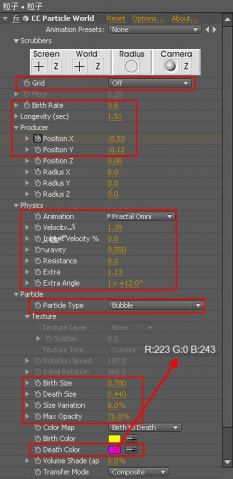
第四步
展开CC Particle World特效的Producer属性栏,给Position X添加关键帧,在1秒05帧处设置值为-0.53,在4秒06帧处设置值为0.61;展开Camera属性栏,按住Alt单击FOV属性,输入表达式time*100。(图02)
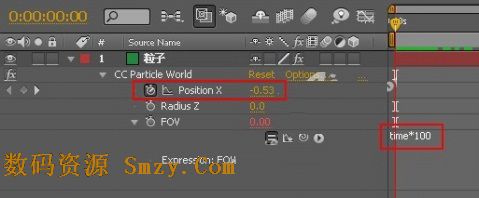
第五步
选择粒子图层,执行Effect>Blur & Sharpen> CC Vector Blur命令,Amount设置为300,Ridge Smoothness设置为3,Property选择Alpha模式,Map Softness设置为80。(图03)
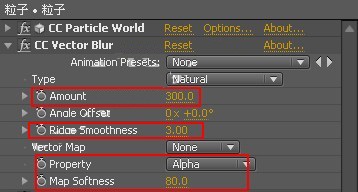
第六步
执行Composition>New Composition Settings菜单命令,设置Width为1024px,Height为576px,时间长度为18秒,将其命名为粒子+Glow。
第七步
在Project面板里面把粒子合成拖入粒子+Glow合成里面,选择粒子图层执行Effect>Stylize>Glow菜单命令,设置Glow Threshold值为0%,设置Glow Radius值为0。(图04)

第八步
执行Composition>New Composition Settings菜单命令,设置Width为1024px,Height为576px,时间长度为18秒,将其命名为绽放的花朵。
第九步
按快捷键Ctrl+I导入素材文件音乐.wav,从Project面板中把导入的音乐.wav素材拖入绽放的花朵合成中。(图05)
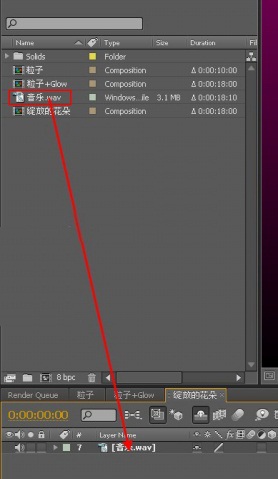
第十步
执行Layer>New>Solid菜单命令,创建固态层取名为BG,单击一下Make CompSize使之尺寸与合成大小匹配,单击OK。
[page]
第十一步
选择BG层,执行Effect>Generate> Ramp命令,Start Color颜色设置为R:120 G:0 B:85,End Color颜色设置为黑色。(图06)
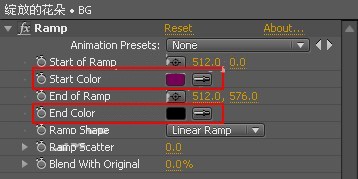
第十二步
在Project面板中把粒子+Glow合成拖入绽放的花朵合成中,选择粒子+Glow层,按快捷键Ctrl+D复制一层取名为Map,关闭显示开关;单击时间线左下角的展开按钮,打开Stretch面板,设置粒子+Glow合成的Stretch为-100%使之倒放。(图07)
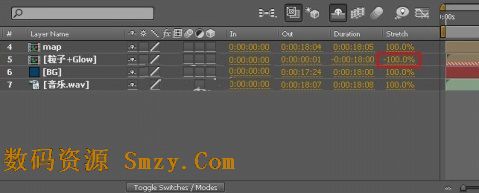
第十三步
执行Layer>New>Solid菜单命令,创建固态层取名为波纹,单击一下Make Comp Size使之尺寸与合成大小匹配,单击OK。
第十四步
选择波纹层,执行Effect>Generate> Fill命令,Color设置为白色。(图08)
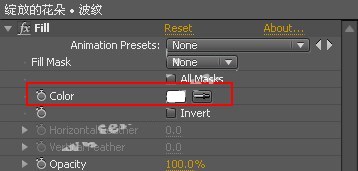
第十五步
按快捷键Q给波纹层制作一个Mask。(图09)

第十六步
给Mask添加关键帧,在7秒22帧处给Mask Path添加关键帧,参数保持和第15步骤相同,在5秒22帧处给Mask Path添加关键帧,参数设置如下图。(图10)

第十七步
选择波纹层,执行Effect>Blur & Sharpen>CC Vector Blur命令,Type属性设置为Direction Center,Amount设置为-24,Revolutions设置为9.9,Property设置为Alpha,Map Softness设置为16。(图11)

第十八步
选择CC Vector Blur特效按快捷键Ctrl+D复制特效取名为CC Vector Blur1, Type属性设置为Natural,Amount设置为181,Ridge Smoothness设置为20,Vector Map设置为Map图层,Property设置为Alpha,Map Softness设置为14。(图12)
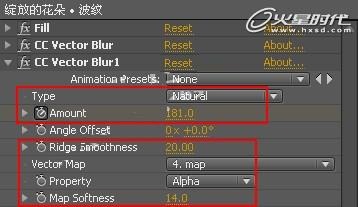
第十九步
给CC Vector Blur1特效添加关键帧,在16秒19帧处设置Amount值为181,在17秒22帧处设置Amount值为0。
第二十步
选择波纹层,执行Effect>Distort>Ripple命令, Radius设置为83,Wave Speed设置为0,Wave Width设置为35.1,Wave Height设置为79,Ripple Phase设置为20°。(图13)

[page]
第二十一步
给Radius添加关键帧,在7秒09帧处设置Radius值为83,在14秒03帧处设置Radius值为0,在16秒05帧处设置Radius值为66;给波纹层的Opacity属性设置关键帧,在6秒11帧处设置Opacity值为0%,在7秒09帧处设置Opacity值为100%,在16秒18帧处设置Opacity值为100%,在17秒22帧处设置Opacity值为0%。(图14)

第二十二步
执行Layer>New>Text命令,创建文字层,输入特效之后,选择方正行楷繁体,字体大小设置为48。
第二十三步
选择文字层,执行Effect>Blur & Sharpen>CC Vector Blur命令,Amount设置为63,Ridge Smoothness设置为12.7,Property设置为Alpha,Map Softness设置为18.2。(图15)

第二十四步
给文字层的CC Vector Blur特效添加关键帧,在7秒19帧处设置Amount的值为63,在10秒08帧处设置Amount的值为0,在16秒18帧处设置Amount的值为0,在17秒22帧处设置Amount的值为65;给文字层的Opacity属性添加关键帧,在7秒处设置Opacity值为0%,在7秒19帧处设置Opacity值为100%,在17秒05帧处设置Opacity值为100%,在17秒22帧处设置Opacity值为0%;按住Alt键单击文字层的Position属性,给Position属性添加表达式wiggle(3,2)。(图16)

第二十五步
选择文字层,按快捷键Ctrl+D复制一层,输入文字Adobe After Effects CS4,在视图中把Adobe After Effects CS4文字层的位置向下移动一下如下图。(图17)

最终的效果:




After Effects教程 利用插件制作超炫的文字波动效果
